PPT怎么将字体嵌入文件? PPT让字体不发生改变的方法
发布时间:2016-12-23 来源:查字典编辑
摘要:在PPT文档中,有时候会遇到这种情况,将编辑好的PPT文档发给别人,在别人的电脑上显示的时候却很乱,精心挑选的字体样式,统统变成了满屏幕的宋...
在PPT文档中,有时候会遇到这种情况,将编辑好的PPT文档发给别人,在别人的电脑上显示的时候却很乱,精心挑选的字体样式,统统变成了满屏幕的宋体。这是因为自己电脑上装的那些漂亮的字体别人的电脑中却没有装。那么有没有什么办法可以使PPT文件无论何时都保留制作者使用的字体样式呢?下面小编就来告诉大家具体的操作步骤。
1、首先打开要编辑的PPT,看到正在编辑的文本使用的是“方正姚体”,怎样把这个字体嵌入到文件中,这样不管在是否安装该字体的电脑,看到的效果都是这个字体呢,具体步骤如下:
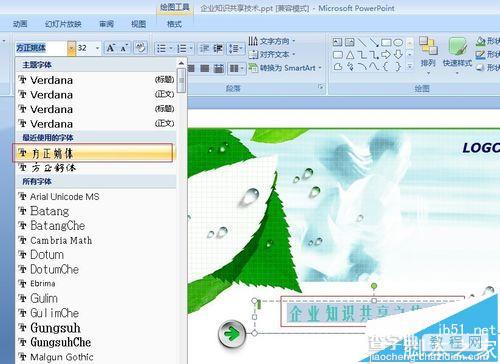
2、点击左上角“Office按钮”,在最下面找到“PowerPoint选项”并点击。
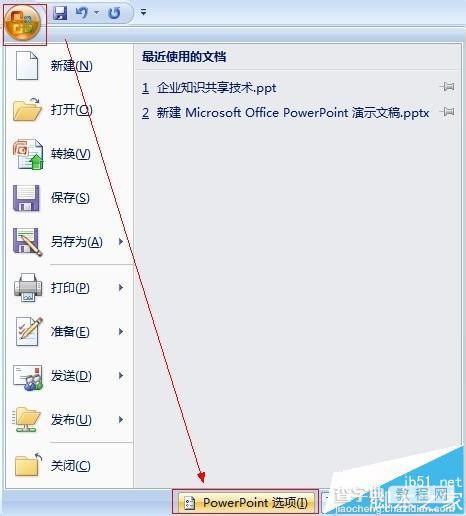
3、这时弹出来一个“PowerPoint选项”对话框,选择“保存”,右边对应出现“自定义文档保存方式”,往下找到“共享此演示文稿时保持保真度”。
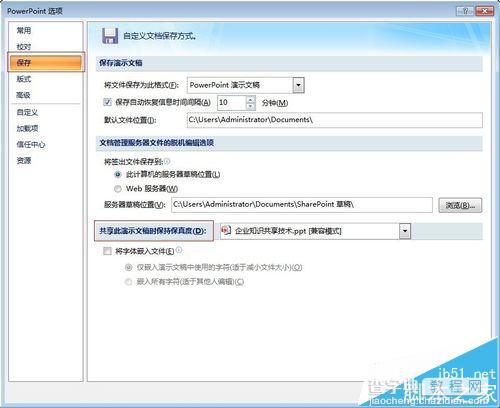
4、在“将字体嵌入文件”前打勾,最后点击“确定”完成设置。
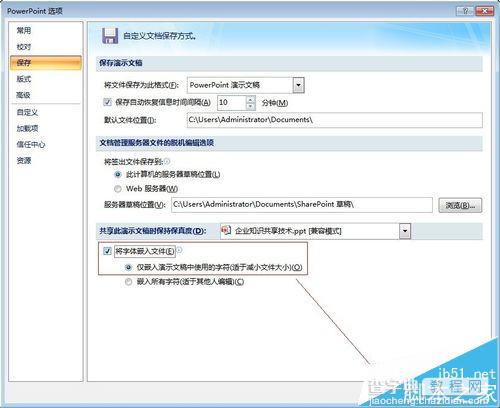
5、同样,设置也可以在“另存为”对话框中完成。方法是:点击左上角“Office按钮”,在下面找到“另存为”选项并点击。
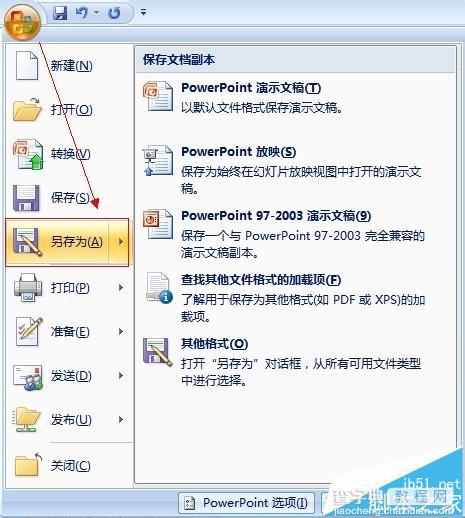
6、这时弹出来一个“另存为”对话框,在最下面找到“工具”选项,点击倒三角,在下拉菜单中选择“保存选项”。
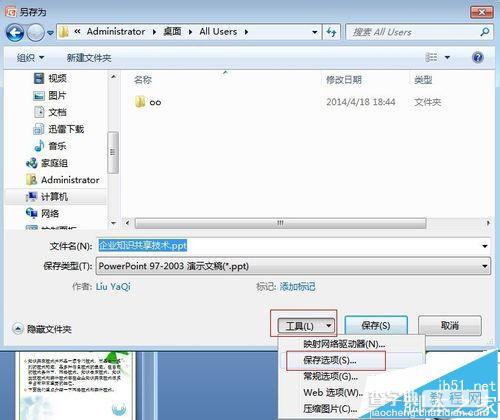
7、同样弹出来一个“PowerPoint选项”对话框,选择“保存”→“将字体嵌入文件”→“确定”即可完成设置。这样再在不同的电脑上观看该PPT文档时,看到的效果都是作者编辑保存时的字体了。是不是很简单,如果觉得有用,请点击投票,小编会继续努力谢谢你的支持哦。



